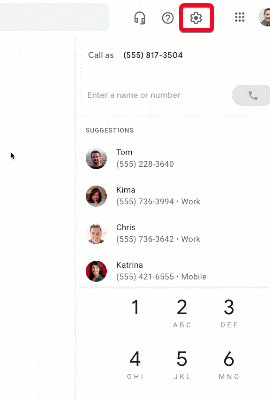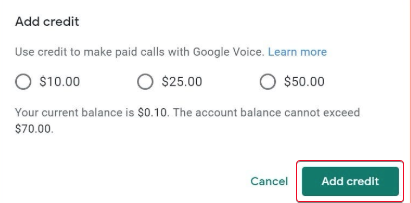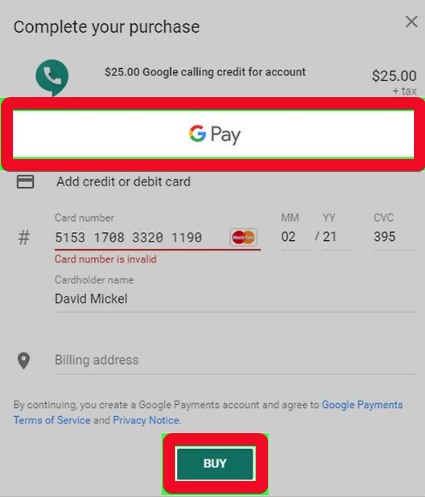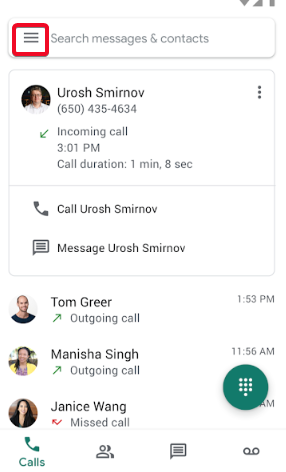Google Voice er en ringeapplikasjon fra Google , som lar brukere videresende flere telefonnumre til et enkelt eksisterende eller unikt nummer. Google Voice tilbyr mange tjenester, og alle disse tjenestene er gratis. Sending av tekstmeldinger , transkripsjoner av talepost og opptak av anrop er noen av funksjonene man kan bruke via Google Voice.
Det er imidlertid én tjeneste som ikke kommer gratis, og det er å ringe internasjonale samtaler på Google Voice. En bruker må betale et beløp til Google for å foreta internasjonale samtaler. Bare internasjonale samtaler fra USA til Canada er gratis. Resten betales i henhold til Google Voice-prisene, som er mye billigere enn de internasjonale samtaleprisene som belastes av vanlige mobiloperatører. For å betale for internasjonale samtaler på Google Voice, må man legge til kreditt til sin Google Voice-konto.
Å legge til kreditter til Google Voice er ganske enkelt. Du kan ha en maksimal Google Voice-kredittsaldo på $70 på en gang. Slik kan du legge til penger til Google Voice:
Hvordan legge til kreditter til Google Voice via Internett?
Trinn 1: Åpne Google Voice-nettsiden på www.voice.google.com
Trinn 2: Klikk på Innstillinger [Gear icon]-knappen øverst til høyre på skjermen.
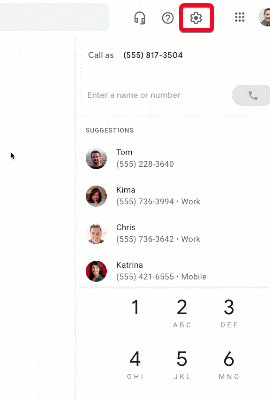
Bildekilde: Google Support
Trinn 3: En venstre rute for Innstillinger åpnes, hvor du finner betalingsalternativet for å legge til kreditter til Google Voice. Klikk på den.
Bildekilde: The Verge
Trinn 4: Klikk på Legg til kreditt i det nye vinduet som åpnes til høyre.
Trinn 5: En popup-melding vil spørre deg hvor mye penger du vil legge til på Google Voice. Alternativene er $10, $25 og $50. Du vil også vise din nåværende saldo. Siden du maksimalt kan legge til $70 i kreditt på Google Voice, velg deretter.
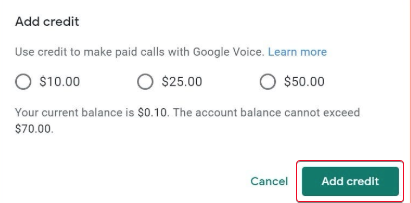
Bildekilde: Business Insider
Trinn 6: Klikk Legg til kreditt på popup-vinduet, legg til kreditter til Google Voice-kontoen.
Trinn 7: Velg en betalingsmetode som Google Pay og fullfør transaksjonen med å legge til kreditter til Google Voice.
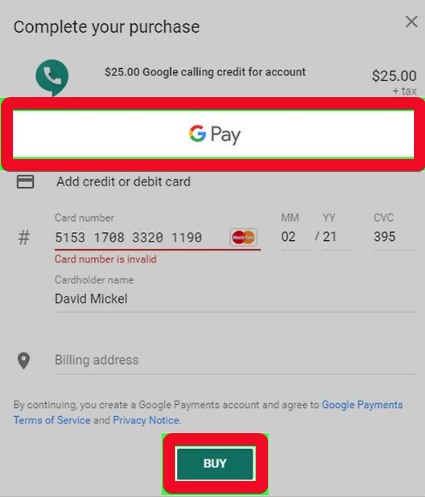
Bildekilde: Wiki-how
Les også: 10 beste ringeapper for Android i 2020
Hvordan legge til kreditter til Google Voice via Android-appen?
Trinn 1: Åpne Google Voice-appen på Android-telefonen din.
Trinn 2: Klikk på de tre horisontale linjene, som åpner en ny meny.
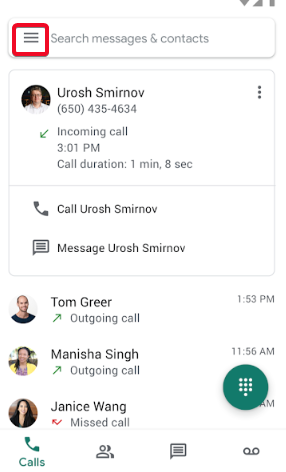
Trinn 3: Fra den nye menyen velger du Innstillinger .
Trinn 4: Under Betalinger- delen i innstillingsmenyen klikker du på Legg til kreditter .
Bildekilde: Android Police
Trinn 5: Som i nettversjonen vil en popup be deg velge hvor mye penger du vil legge til på Google Voice. Alternativene er $10, $25 og $50. Du vil også vise din nåværende saldo. Siden du maksimalt kan legge til $70 i kreditt på Google Voice, velg deretter.
Trinn 6: Klikk Legg til kreditt .
Bildekilde: Business Insider
Trinn 7: Velg en betalingsmetode for å fullføre transaksjonen for å legge til kreditter til Google Voice.
Hvordan legge til kreditter til Google Voice på iPhone-appen?
Trinn 1: Åpne Google Voice-nettsiden i din foretrukne nettleser på iPhone.
Trinn 2: Øverst til høyre klikker du på Innstillinger- knappen.
Trinn 3: Rull ned til Betalinger .
Trinn 4: Klikk på Legg til kreditter ved siden av Gjeldende saldo .
Trinn 5: Velg et beløp for å legge til kreditt til Google Voice.
Trinn 6: Trykk på Legg til kreditt .
Trinn 7: Velg en betalingsmetode for å fullføre transaksjonen for å legge til kreditter til Google Voice.
Les også: Beste videosamtaler-apper for iPhone i 2020
Google Voice internasjonale samtalepriser er billigere enn de som angis av andre mobiloperatører. Du kan sjekke prisklassen for internasjonale samtaler på Google Voice her . For å ringe mellom USA og Canada kan brukere nyte gratis internasjonale samtaler, akkurat som de andre tjenestene som tilbys av Google Voice.
Gitt det faktum at prisene nesten ikke øker $0,50 (foruten en region eller to), er Google Voice et godt valg for å ringe internasjonale samtaler. Dessuten er det en enkel prosess å legge til kreditter til Google Voice. Den maksimale saldogrensen på $70 kan diskuteres, men siden du bare trenger disse kredittene for å ringe internasjonale samtaler på Google Voice, påvirker det neppe brukeropplevelsen. Mens Google Voice fortsatt er operativt bare i utvalgte markeder, vil vi forhåpentligvis få utvidet tjenestene i andre regioner også.
Hva synes du om Google Voice?
Fortell oss om du bruker Google Voice. Gi oss beskjed i kommentarene hva du synes om prispolitikken. Og for tekniske løsninger, legg til Systweak på sosiale feeder på Facebook , Twitter og LinkedIn for å holde deg oppdatert.